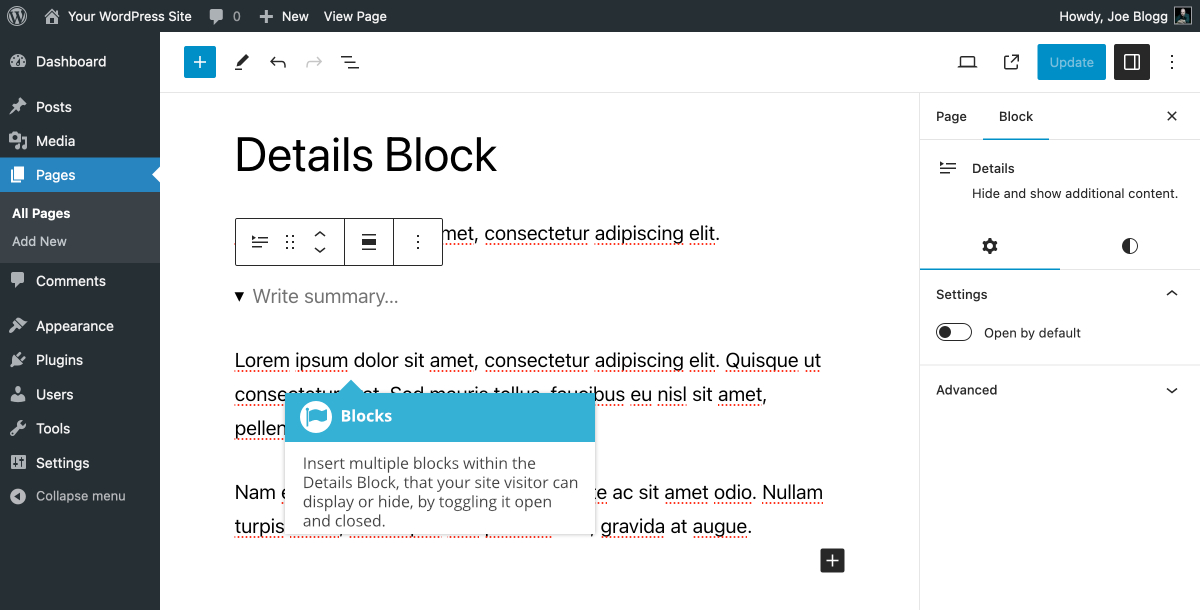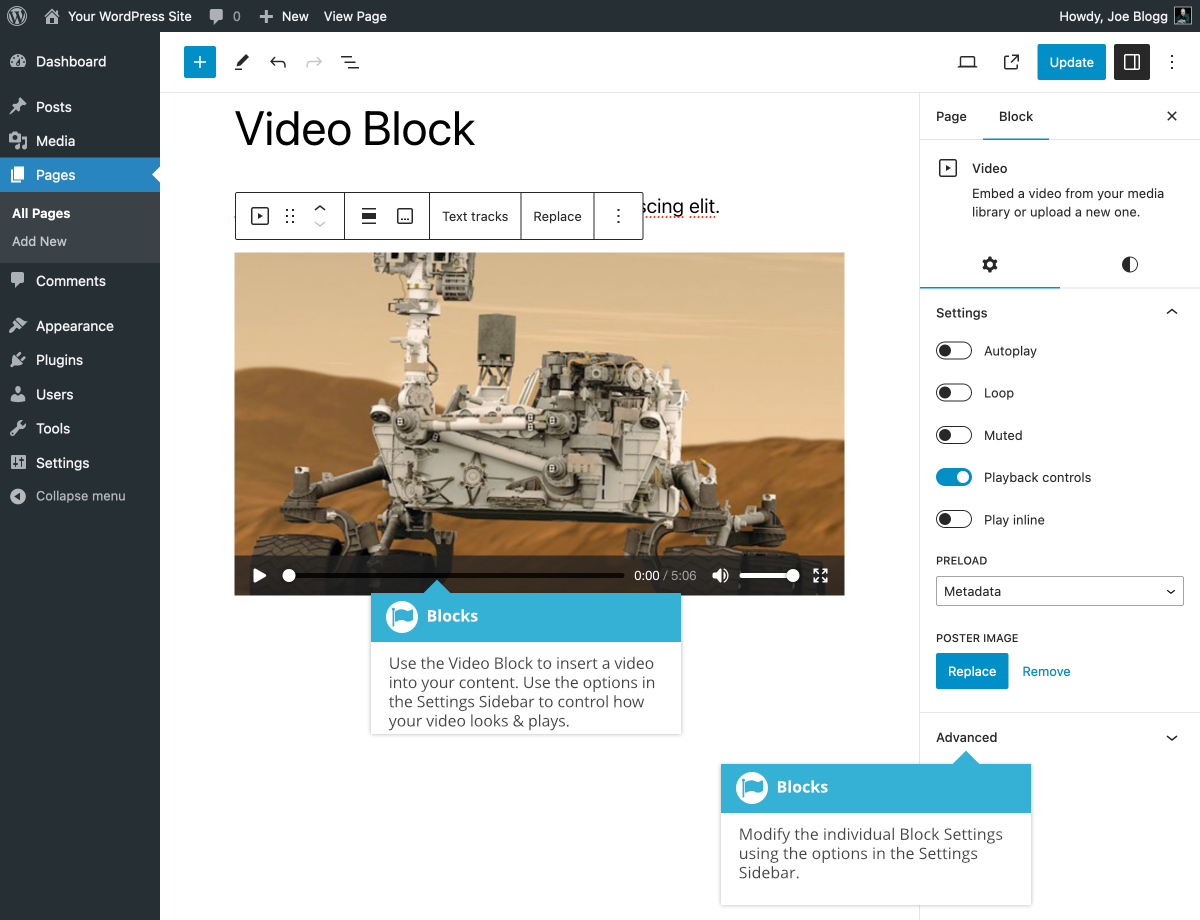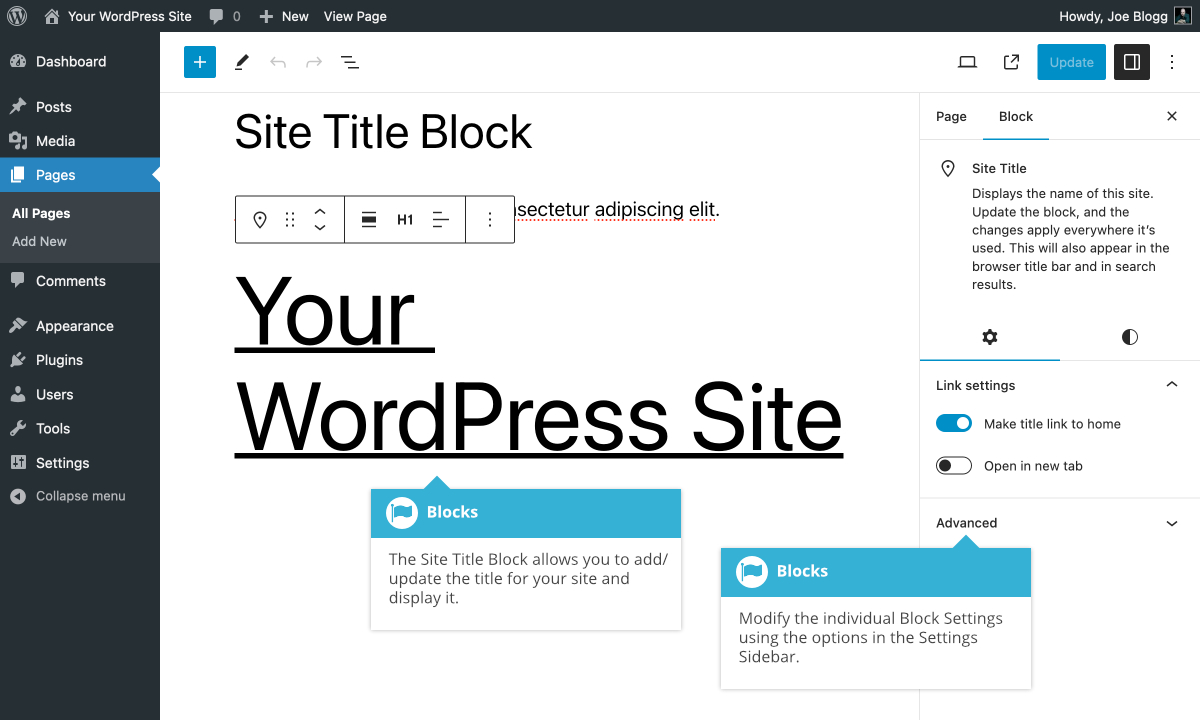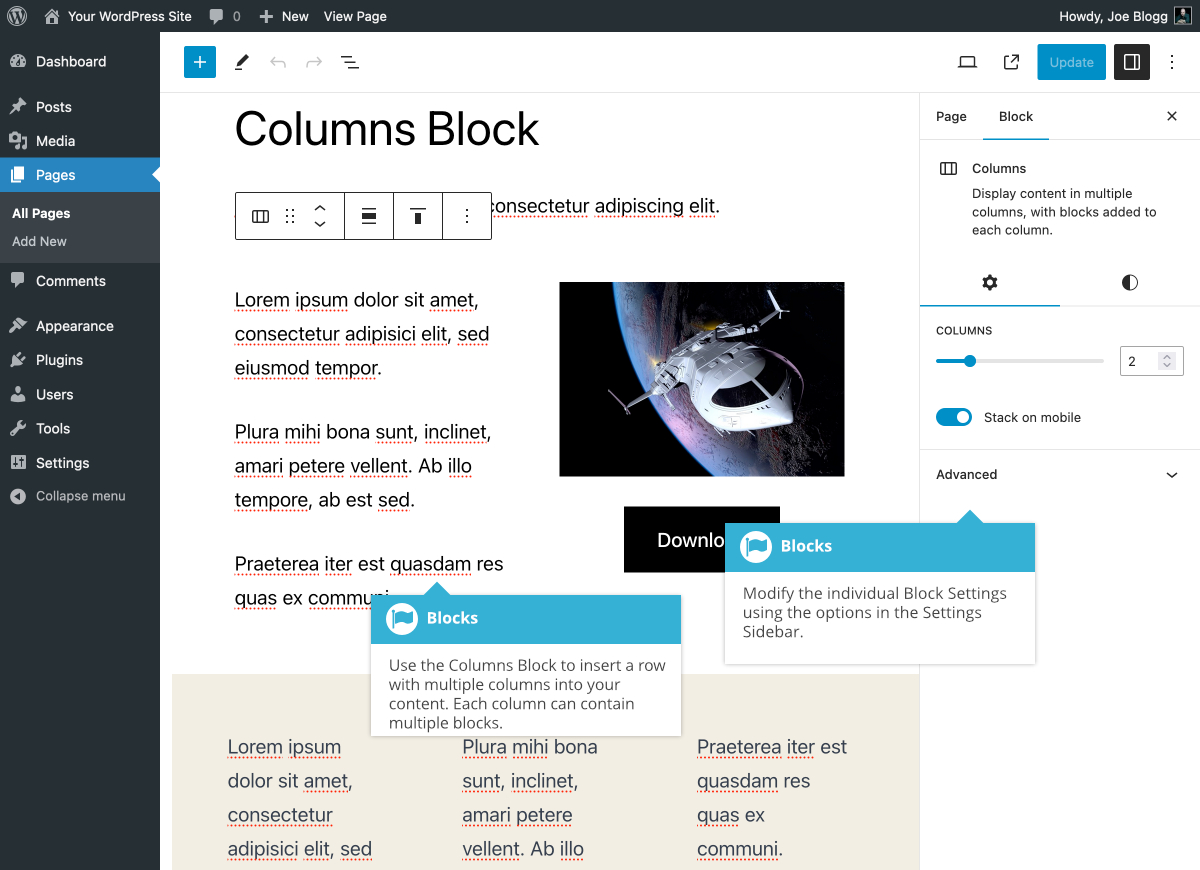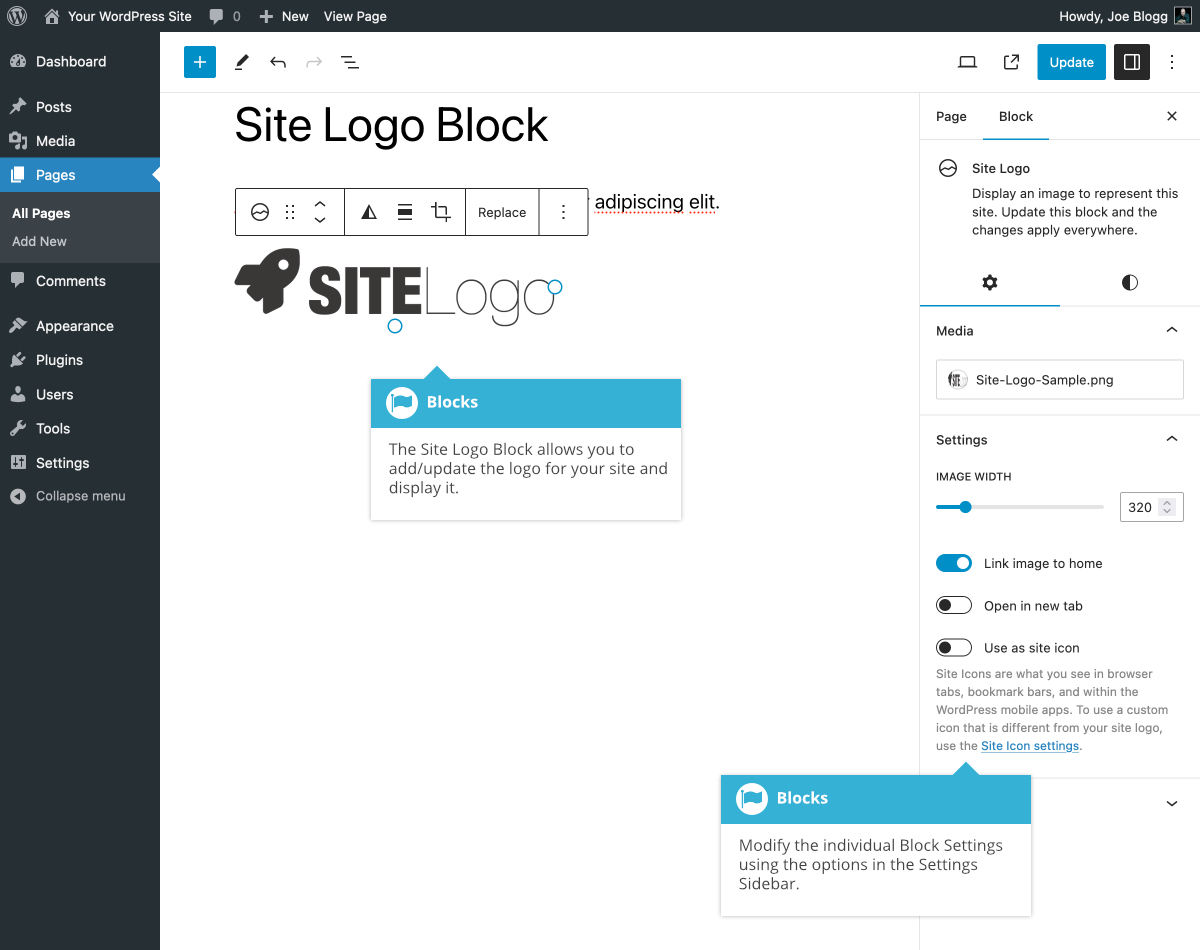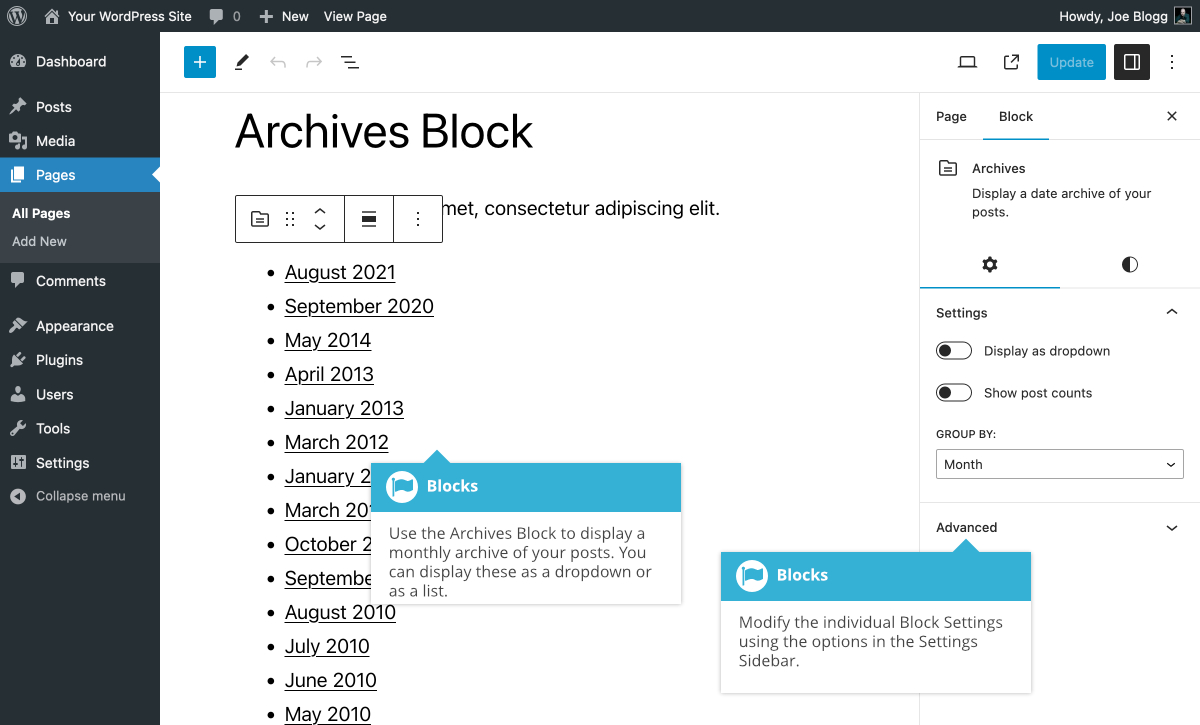详细信息块允许您插入单个手风琴开关。这个手风琴允许您显示许多其他块,例如段落或列表块,同时保持隐藏或最小化直到单击。单击该块时,内容将变得可见,再次单击时,内容将隐藏。
将详细信息块添加到内容中后,您可以在此块中插入更多块。一旦块被切换打开,就会显示此内容。
该块的各种选项位于 「设置」 侧栏中单独的 「设置」( ![]() ) 和 「样式」(
) 和 「样式」( ![]() ) 选项卡中。
) 选项卡中。
您可以选择使用 「默认打开」 开关默认打开 「详细信息块」 。您还可以更改文本和背景颜色,以及各种版式设置,如字体大小、外观、字母大小写、行高、字母间距和文本装饰。
默认情况下,您只会在页面中看到一个带有 「详细信息」 一词的链接,旁边有一个小箭头图标。用户单击此链接后,切换开关将 「打开」 以显示您插入此块的其余内容。您可以更改块内 「写入摘要...」 字段中显示的链接文本。
这些简单的手风琴常见于常见问题解答页面,其中有常见问题列表,您可以打开和关闭每个问题以查看答案。